Как перекинуть файлы с одной симки на другую
После очередной смены телефона пользователям приходится переносить телефонную книгу с одного гаджета на другой. У некоторых из них возникают проблемы с экспортом записей на симку и импортом их на сотовый телефон. Поэтому в статье подробно разобраны данные процедуры, а также даны ответы на часто задаваемые по этому поводу вопросы. Благодаря этому даже ребенок сможет быстро скопировать контакты со старого телефона на новый смартфон.
Как перенести номера с симки на телефон
Копировать данные с сим карты на мобильник штатными инструментами системы смартфона довольно просто.
Инструкция для устройств на Андроид 9 и выше:
- Запустите приложение «Контакты».
- Нажмите изображение трех точек в верхнем правом углу.
- В появившемся списке выберите «Управление контактами».
- В следующем окне нажмите «Импорт/Экспорт».
- Затем нажмите «Импорт».
- Выберите в предложенном перечне симку, с которой требуется скопировать номера на мобильник.
- Отметьте отдельные записи для копирования или выберите сразу «Все».
- Укажите куда нужно импортировать данные. В рассматриваемом примере отмечается «Телефон».
- Далее нажмите «Импорт» и подтвердите это действие.
- Затем проверьте, на сколько успешно прошел импорт контактов. Для этого откройте телефонную книгу, после чего проверить в свойствах каждой записи место хранения.
Названия пунктов меню и изображения иконок могут отличаться в зависимости от версии Android и модели смартфона. В этой инструкции описан пример для Андройд 9 и выше.
Как импортировать контакты с Андроида на СИМ-карту
Разберем на примере импорт данных на Сим-карту в телефоне на Android 9 и выше. На мобильниках с более ранними версиями Андройд процесс может немного отличаться названиями пунктов меню, но в общем алгоритм действий одинаковый.
Для переноса номеров с телефона на SIM карту требуется:

- Открыть на нем телефонную книгу.
- Нажать изображение трех точек, которое расположено в правом верхнем углу основного окна (может также располагаться по центру).
- В открывшемся списке действий выбрать «Управление контактами».
- Затем нажать «Импорт/Экспорт».
- Потом выбрать «Экспорт».
- Далее нужно выбрать симку, на которую требуется записать номера с телефонной книги гаджета.
- Дальше требуется отметить в списке необходимые для экспорта записи. Если нужно перенести все записи на SIM карту, то необходимо отметить «Все» в верху списка.
- После чего нужно нажать «Готово».
- Дождаться завершения процедуры копирования данных, после чего проверить на сколько правильно все выполнено. Для этого требуется зайти в телефонную книгу. Рядом со скопированными записями должна быть иконка SIM-карты – это говорит о том, что они хранятся на симке.
После записи контактов на симку, необходимо проверить на сколько корректно они отображаются в телефонной книге, чтобы в дальнейшем не возникало проблем с номерами и именами (иногда они неправильно отображаются).
Где лучше хранить контакты в телефоне
В процессе сохранения нового номера в телефонной книжке, система предлагает пользователю сделать выбор: сохранить его в гаджете или записать на SIM-карту. Кроме того, предусмотрены другие довольно надежные способы хранения и переноса данных телефонной книги. Ниже все эти способы будут описаны.
Хранение контактов в смартфоне
В современных мобильниках можно хранить огромный список контактов — номеров телефонов, email адресов и т.д. Основной минус этого способа заключается в том, что после сброса настроек устройства до заводского состояния или его поломки, все записи телефонной книжки удаляться. Причем восстановить их самостоятельно не получится, поэтому потребуется обращаться в специализированный ремонтный центр. При этом придется выложить немалую сумму денег на ремонт аппарата или восстановление важных данных, если у него истек срок гарантии.
Хранение номеров на симке
Достоинством этого способа является то, что даже после поломки смартфона номера сохранятся. Поэтому симку можно будет переставить в другой гаджет и все важные номера с именами будут доступны на нем. Правда при утере или повреждении SIM-карты, все телефонные номера будут безвозвратно потеряны.
Хранение данных в облачном хранилище
В OS Андройд предусмотрена синхронизация с Гугл аккаунтом, поэтому все важные данные можно хранить на сервере Google. Для хранения контактов в своем аккаунте Гугл необходимо открыть «Контакты», выбрать там «Экспорт» и в качестве места хранения указать Google аккаунт. Благодаря этому можно будет в любое время восстановить все номера телефонов даже после выхода устройства из строя или его кражи.
Лучше всего хранить контакты в разных местах, чтобы можно было в любое время без проблем их восстановить. Главное защитить эти данные от посторонних лиц, так как за ними постоянно охотятся преступники. Например, на список или бэкап можно установить надежный пароль или просто запаковать их в rar или zip архив с паролем.
Хранение данных телефонной книжки в бэкапе
Лучше всего хранить номера с именами в бэкапе, причем можно сделать резервную копию всей системы или только контактов. Для этого предусмотрен специальные приложения. Например такой программой является Super Backup : SMS & Contacts. Желательно хранить резервную копию телефонной книжки на ПК или внешнем носителе, чтобы ее не потерять. Можно также установить на нее пароль и хранить в каком-либо надежном облачном хранилище иди даже в электроном почтовом ящике.

Есть несколько вариантов хранения контактов, позволяющих не переживать, что номера в записной книжке пропадут, или будут случайно удалены. Многие пользователи к таким относят сохранение контактов в памяти сим-карты, поскольку это не только удобно, но и надежно.
Однако, сим-карта, как и любое другое электронное устройство, может поломаться, и потребуется заменить симку.
Рассказываем, сохраняться ли контакты, сохраненные на сим-карте, при ее замене на новую, и как можно сохранить телефонные номера при смене, потере, неисправности старой симки, либо при подключении нового номера телефона.
Надежно ли хранить контакты на симке?
Использование памяти сим-карты для хранения контактов является одним из самых старых способов. Именно так сохраняли номера телефонов все пользователи, еще за долго до того, как появилась возможность сохранять номера в памяти телефона, а также синхронизировать данные с облачными сервисами.
Однако сегодня это далеко не единственный, и уже не самый удобный способ, хранения важных данных. Именно поэтому можно услышать разные мнения о том, какой же вариант является самым удобным и безопасным.
Никто не станет отрицать, что именно контакты для каждого абонента сотовой связи являются самыми важными данными, потеря которых может и в страшном сне присниться. И покупая новый телефон, каждый переносит свои контакты в первую очередь.
Давайте разберемся, насколько надежно, и чем удобно, сохранять контакты в памяти сим.

Хранение номеров телефонов в памяти симки удобно, поскольку для использования доступа к ним, достаточно иметь любой телефон. Если вставить сим-карту в другой телефон, то все контакты будут доступными. И совершенно не важно, купили новый телефон, либо просто установили симку в другой, если ваш разрядился.
Но не лишен данный вариант хранения контактов и недостатков. Так, если ваш телефон либо сим-карта потеряны, украдены, либо симка вышла из строя, то не получится сохранить или скопировать со старой симки все номера телефонов контактов на новую при замене. Все данные на симке, при ее замене на новую, не сохраняются.
Именно поэтому, рекомендуется использовать не только основной, но и альтернативный способ хранения данных. Это позволит вам в любой ситуации не потерять важную информацию.
Как перенести контакты на другую симку?
Если все ваши контакты сохранены на используемой вами сим-карте, то сможете их перенести на новую. Чтобы переписать контакты с одной сим-карты на другую симку, потребуется предварительно сохранить номера в память телефона.
Сделать это можно через настройки, перейдя в телефонную книжку. Далее выберите раздел управления контактами, и один из доступных вариантов (зависит от модели вашего телефона) — скопировать, переместить, или экспортировать. В качестве нового места хранения, выберите внутреннюю память вашего устройства. Это позволит извлечь контакты с сим-карты.
После того как копирование либо перемещение контактов в память телефона завершиться, установите в телефон новую симку, чтобы перевести на нее все номера, что были записаны на старой сим-карте.
Для этого вам необходимо зайти в телефонную книгу, и выбрать управление контактами. Нажмите перенести, скопировать либо импортировать контакты, ранее используемые на старой, из памяти телефона на новую сим-карту.

Обратите внимание, что в зависимости от модели вашего телефона, у вас могут отображаться все контакты — из памяти телефона и сохраненные на сим-карте. В этом случае каждый сохраненный номер в записной книжке будет прописан дважды.
Отключить такое дублирование вы сможете через настройки своего устройства. Выберите, какие контакты будут отображаться — только с симки, либо только из внутренней памяти.
Как обезопасить себя от потери контактов?
Теперь вы знаете, что несмотря на все преимущества использования сим-карты в качестве места хранения контактов, не является идеальных, хоть и может быть для вас самым удобным вариантом. Ведь если меняешь сим-карту, то контакты не сохраняются — при замене симки, на новой остается только прежний номер телефона, тариф, услуги, деньги на балансе.
Именно поэтому, всегда необходимо иметь запасной вариант, позволяющий сохранить важную информацию. Рассказываем, как обезопасить себя, создав резервную копию.
Резервная копия контактов — это не обязательно хранение записной книжки в облачном сервисе. Однако именно такой вариант является одним из самых удобных.
Если скопировать контакты в “облако”, то сможете иметь к ним доступ не только со своего телефона, но и любого другого устройства. Так, можно через компьютер или ноутбук войти в свой аккаунт, чтобы посмотреть сохраненные номера телефонов. Также при необходимости, сможете автоматически загрузить на новый смартфон свои контакты.
Однако если вы не сторонник использования удаленных вариантов хранения важной информации, можно использовать другие способы получения резервной копии.
Для примера, можно просто скопировать номера в память своего телефона. В этом случае, как мы выше описали подробно, абонент сможет сохранить номера телефонов, если поменял симку.
Лайфхак: такой вариант переноса контактов на новую симку поможет не только в случае, когда меняешь сим-карту на новую, но и остаются номера, если решите поменять оператора сотовой связи, перейдя со своим телефонным номером.
После покупки нового телефона необходимо перенести все данные со старого телефона на новый, включая данные на SIM-карте. Иногда файлы SIM-карты могут быть утеряны при переключении на новый смартфон. Таким образом, вы должны добавить контакты по одному вручную. Есть ли эффективный способ сохранить данные с SIM-карты на новый телефон?
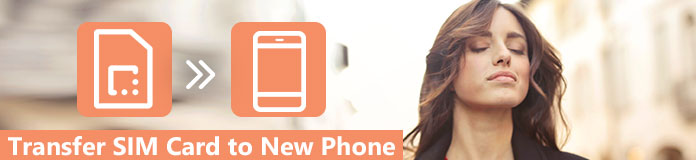
К счастью, это руководство расскажет вам лучший способ переноса SIM-карты на ваш новый сотовый телефон, а также вы узнаете, как перенести другие файлы с SIM-карты со старого устройства на новое. Продолжайте читать и узнайте больше деталей.
Часть 1 : Как перенести сим карту на новый телефон
Перенесите SIM-карту на новый телефон под управлением Android Nougat:
Шаг 1 : Открыть настройки контактов
Проведите по экрану снизу вверх, чтобы получить доступ к экрану меню на новом телефоне, выберите приложение «Контакты», нажмите «Еще», затем выберите «Управление контактами» из раскрывающегося списка.
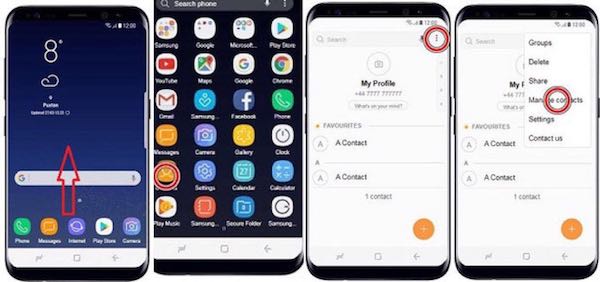
Шаг 2 : Включить интерфейс управления контактами
Нажмите на опцию «Импорт / экспорт контактов» на странице «Управление контактами». Вам будет предложено выбрать импорт или экспорт, а затем выбрать, куда и откуда.
Шаг 3 : Импорт контактов с SIM-карты
Просто нажмите кнопку «Импорт» и коснитесь контактов, которые вы хотите перенести с SIM-карты на новый телефон, затем нажмите «Готово» в верхнем углу.
Шаг 4 : Сохранить контакты на телефон
Из списка, куда нужно переместить контакты, выберите вариант «Телефон» и нажмите кнопку «Импорт» снизу.
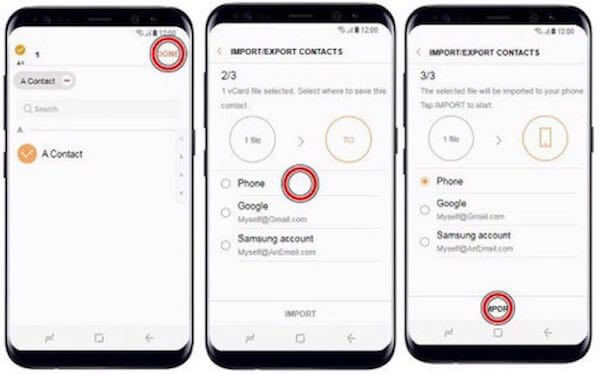
Перенос SIM-карты на новый телефон под управлением Android Marshmallow:
Шаг 1 : Приложение «Открыть контакты»
Нажмите «Приложения» на кнопке «Домой», выберите приложение «Контакты», а затем нажмите три вертикальные точки в правом верхнем углу, чтобы открыть параметр «Еще».
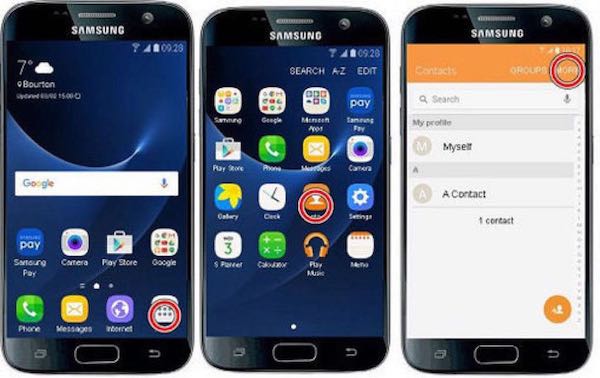
Шаг 2 : Выберите вариант «Импорт»
В раскрывающемся списке нажмите «Настройки» и выберите «Импорт / экспорт контактов», затем выберите «Импорт». Затем выберите SIM-карту в качестве места, куда вы хотите передать файлы в новом телефоне.
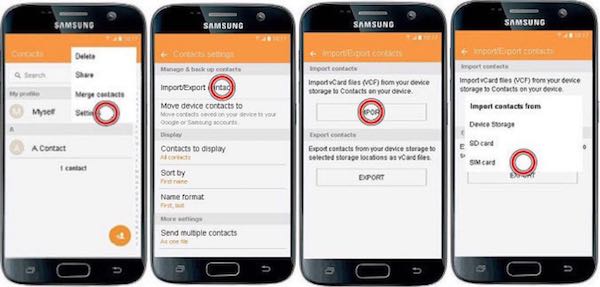
Шаг 3 : Выберите контакты для передачи
Затем выберите вариант «Сохранить контакты на устройстве» и отметьте контакты, которые вы хотите переместить, нажмите кнопку «Готово» в верхнем левом углу.
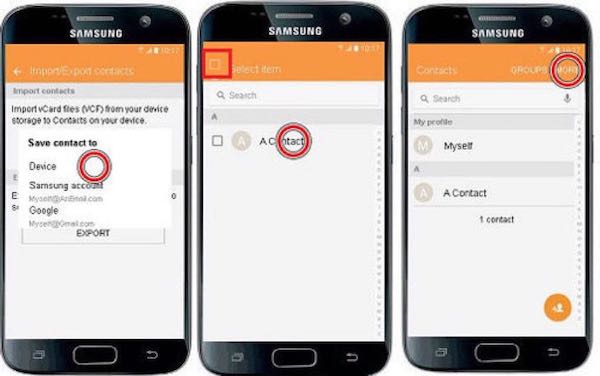
Перенесите SIM-карту на новый телефон под управлением Android Lollipop:
Шаг 1 : Запустить приложение Контакты
Нажмите «Приложения» в правом нижнем углу на главном экране и откройте «Контакты», нажав на его значок, затем нажмите «Еще».
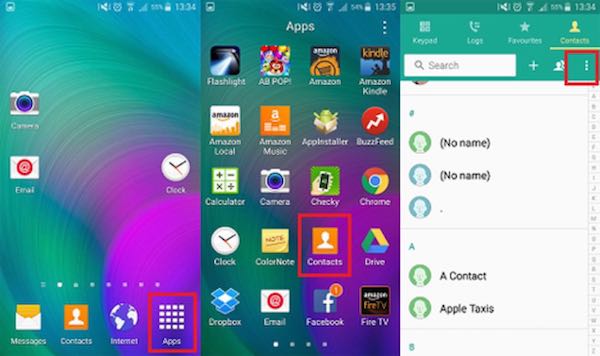
Шаг 2 : Войти в настройки
Выберите предпоследний вариант «Настройки» из раскрывающегося списка, выберите «Контакты», а затем нажмите «Импорт / экспорт контактов».
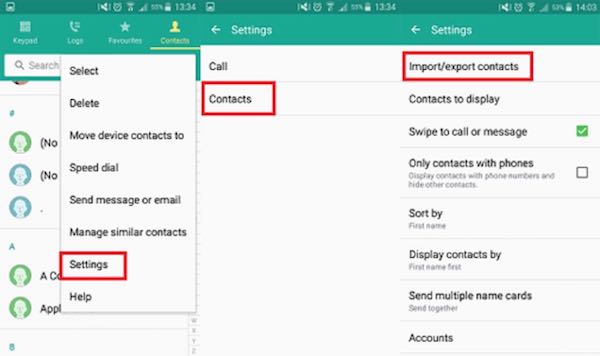
Шаг 3 : Импорт контактов с SIM-карты
Появится всплывающее окно, в котором вы сможете выбрать импорт или экспорт контактов. Просто нажмите «Импортировать с SIM-карты», чтобы перенести SIM-карту в новый телефон.
Шаг 4 : Подтвердите свое решение
Нажмите «ОК», чтобы подтвердить свой выбор, когда на экране вашего нового телефона появится подтверждение.
Часть 2 : Как скопировать данные с SIM-карты на новый телефон
Как вы знаете, память SIM-карты слишком мала, чтобы сохранить больше данных, и большая часть данных хранится в локальных папках на вашем мобильном телефоне. Так что насчет других файлов за пределами памяти SIM-карты? Как поместить эти локальные данные со старого телефона на новое устройство?
А вот подробное руководство о том, как скопировать данные и файлы с SIM-карты на новый телефон с помощью Apeaksoft Phone Transfer:
Сначала загрузите и установите программу Apeaksoft Phone Transfer на свой компьютер. А затем запустите его, дважды щелкнув его значок.

Шаг 2 : Подключите телефоны к Mac
Используйте два USB-кабеля для подключения старого устройства, а также нового к компьютеру. После подключения этот инструмент передачи обнаружит их автоматически.
Шаг 3 : Переключать файлы с одного на другой
Перед передачей убедитесь, что вы правильно настроили исходное устройство и целевой телефон. Если это не так, вы можете нажать на кнопку «Переключатель» для повторной настройки параметров.
Шаг 4 : Начать передачу данных
Наконец, выберите, какие файлы добавить, и нажмите кнопку «Начать копирование», чтобы одним щелчком перенести данные с SIM-карты на новый телефон.
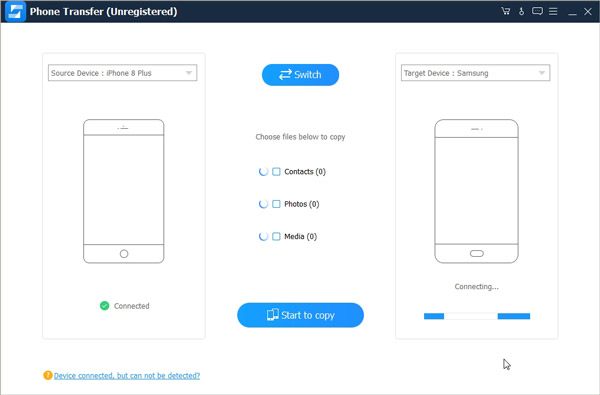
Часть 3 : Часто задаваемые вопросы о переносе SIM-карты на новый телефон
Что такое сим-карта?
SIM-карта (модуль идентификации абонента) - это крошечный переносной чип памяти, обозначающий модуль идентификации абонента. Он имеет семнадцатизначный код, который обозначает код страны происхождения, оператора системы и уникальный идентификатор пользователя.
Что хранится на SIM-карте?
SIM-карты также хранят контактную информацию, номера телефонов, информацию об операторе связи, информацию для выставления счетов и данные об использовании данных.
На SIM-карте хранятся все фото и тексты?
Заключение
Выше вы найдете информацию о том, как перенести SIM-карту в ваш новый телефон. Он отличается от системы Android, работающей на вашем устройстве, и в этом отрывке перечислены три наиболее распространенных решения, которые вы должны принять во внимание. Кроме того, если вы хотите скопировать данные с SIM-карты на новый телефон, Apeaksoft Phone Transfer будет вашим лучшим выбором.
Удалось ли вам успешно перенести SIM-карту на новый сотовый телефон? Если у вас есть другие вопросы о процессе, пожалуйста, поделитесь своими мыслями в комментарии.

Использование денег на балансе сим-карты у любого сотового оператора не ограничивается только оплатой услуг связи, и можно переводить деньги на другую симку, включая переводы средств на номера телефонов других операторов, а также перечислить на платежную карточку. Такая возможность будет незаменимой, если вам срочно потребовалось пополнить симку своих близких и друзей, но положить на счет их сим-карты средства привычными способами недоступно.
Рассказываем, как можно перевести деньги с баланса 1 сим-карты на другую симку: сколько стоит перекинуть средства на номер телефона со своего сотового, и как скинуть деньги на SIM у основных операторов связи.
Как работает перевод?
Все основные сотовые операторы предлагают своим клиентам использовать баланс своей сим-карты для оплаты различных услуг, а также отправлять переводы. Таким образом можно не только положить со своего баланса деньги на другую сим-карту, но и даже отправлять переводы с симки наличными в пункты выдачи.
Если говорить про федеральных провайдеров, то на протяжении длительного периода такая возможность не была доступна абонентам Йоты. Клиенты этого оператора могли получать средства на свой баланс, но со своего не могли передавать другим людям. Начиная с 2020 года, такая возможность появилась и у пользователей сим-карт Yota.
Передать на другую сим-карту со своего баланса средства можно с использованием разных каналов. Для этого можно воспользоваться как переводами по СМС и USSD, так и сделать это через интернет.
Не стоит переживать о безопасности таких операций, ведь для отправки средств необходимо подтверждение со стороны владельца сим-карты, с баланса которой произойдет списание. Без использования специального кода, транзакция не будет завершена.

Для отправки средств на баланс другой симки, необходимо указать телефонный номер получателя и сумму. От того, каким провайдером пользуется получатель средств, зависит стоимость использования услуги. Плата за использование переводов у всех операторов разная, и бесплатно переводить можно только внутри сети операторов МТС и Yota.
Среди ограничений по использованию услуги — лимиты на проведения операций между сим-картами. В зависимости от оператора, отличается сумма минимального перевода, а также лимиты на одну транзакцию, и на протяжении месяца.
Отдельно стоит отметить, что не все средства с баланса сим-карты можно использовать для переводов. Так, недоступно переводить деньги из стартовой суммы пополнения при подключении номера, а также различные бонусные средства, полученные от сотового оператора в рамках спецпредложений и акций.
Как использовать переводы
Преимуществом услуги переводов с баланса сим-карты является простота использования, а также практически мгновенное зачисление средств. Использовать можно любой из доступных каналов, и выбор стоит остановить на предпочтительном для вас.

Рассказываем детально, как использовать различные каналы у всех федеральных операторов.


Онлайн

В зависимости от используемого оператора, могут быть доступны различные площадки.
Так, для абонентов МТС доступно использовать сайт сотового оператора, приложения “Мой МТС” и “МТС Банк”. На МегаФоне и Tele2 переводы с баланса на другие сим-карты доступны через официальные сайты и приложения личного кабинета. На Билайн и Йоте можно использовать только официальные сайты.
Сколько стоит перевод
При использовании сервиса, позволяющего переводить средства между балансами сим-карт, как мы и говорили в начале статьи, платное, а бесплатны только внутрисетевые у МТС и Yota. При переводе с баланса снимается переводимая сумма, а также комиссионный сбор — его размер вы можете узнать из нашей таблицы.
Читайте также:


